Kode QR ada di mana-mana. Saat ini, sulit membayangkan kehidupan digital tanpa kode QR.
Ketika saya beralih dari Android ke iOS, inilah hal pertama yang membuat saya gila. Mengetik seluruh kata sandi di setiap perangkat untuk terhubung adalah tugas yang berat, terutama saat ada QR yang mengelilingi Anda untuk mempersingkat prosesnya.
Sistem operasi Android memungkinkan Anda membagikan kata sandi WiFi menggunakan kode QR langsung dari pengaturan WiFi. Jadi, ini sebenarnya bukan trik untuk pengguna Android.
Namun, jika Anda menggunakan iPhone, tidak akan ada opsi/fitur untuk membagikan kata sandi WiFi Anda dengan kode QR di pengaturan. Namun, ada trik yang memungkinkan Anda membagikan kata sandi WiFi Anda dengan kode QR di iPhone.
Saya yakin Anda pasti pernah menggunakan kode QR untuk melakukan pembayaran. Kalau belum tahu, perlu saya beri tahu bahwa kode QR adalah kode matriks 2D yang berisi informasi, dan dengan memindainya menggunakan pemindai kode QR, informasi tersebut dapat diekstraksi.
Jadi, kode QR tidak hanya digunakan untuk melakukan pembayaran. Anda dapat menyimpan hampir semua jenis informasi dalam kode QR seperti teks, tautan, kata sandi, dll. Itulah mengapa Anda juga dapat menggunakan kode QR untuk menyimpan dan membagikan kata sandi WiFi Anda di iPhone.
Untuk membantu Anda memecahkan kode ini, saya telah membuat panduan langkah demi langkah yang sempurna yang menunjukkan cara berbagi kata sandi Wi-Fi dengan kode QR di iPhone.
Cara Membagikan Kata Sandi WiFi Menggunakan Kode QR di iPhone [Panduan Langkah demi Langkah]
Solusi dari panduan ini adalah membuat kode QR yang menyimpan nama dan kata sandi WiFi Anda yang dapat Anda bagikan dengan siapa pun. Untuk mewujudkannya, saya akan menggunakan aplikasi Pintasan, yang dikembangkan oleh Apple sendiri. Aplikasi ini sudah terpasang di semua iPhone.
Langkah 1: Buka aplikasi Pintasan di iPhone Anda dan ketuk bagian Galeri di sudut kanan bawah.
Langkah 2: Ini akan membawa Anda ke halaman berikutnya, di mana Anda perlu mencari opsi Pintasan untuk Aksesibilitas / Shortcuts for Accessibility . Anda akan menemukannya di bagian atas layar. Ketuk opsi tersebut.
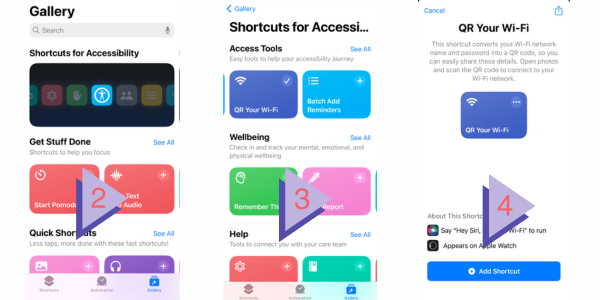
Langkah 3: Di sini Anda akan melihat berbagai opsi seperti Alat Akses, Kesejahteraan, Bantuan, dll. Di bawah Alat Akses/Access Tool , Anda akan melihat opsi ” QR Wi-Fi Anda “. Ketuk opsi tersebut untuk melanjutkan.
Langkah 4: Anda akan dibawa ke halaman baru untuk mengonversi kata sandi Wi-Fi Anda menjadi QR. Di halaman QR Wi-Fi Anda, ketuk tombol Tambahkan Pintasan/Add Shortcut .
Langkah 5: Sekarang, Anda harus kembali ke halaman “Semua Pintasan”. Anda akan melihat pintasan QR Wi-Fi Anda di bagian atas.
Langkah 6: Ketuk pintasan ini. Anda akan diminta memasukkan nama jaringan WiFi Anda terlebih dahulu, lalu memasukkan kata sandi jaringan WiFi tersebut.
Langkah 7: Setelah Anda mengetuk tombol Selesai setelah memasukkan kata sandi WiFi, Anda akan melihat jendela pop-up berisi kode QR di layar. Anda dapat menyimpan kode QR ini dan mengirimkannya kepada orang-orang yang ingin Anda bagikan kata sandi WiFi Anda.
Ini sungguh memudahkan hidup saya. Berbagi kata sandi tanpa kode QR adalah masalah privasi dan proses yang panjang, terutama di dunia kemudahan.
Namun, Anda mungkin menemukan ratusan cara untuk membuat kode batang atau kode QR melalui aplikasi dan situs web pihak ketiga.
Namun, ini adalah metode yang sangat aman dan tidak membahayakan keamanan Anda karena aplikasi Pintasan adalah aplikasi Apple sendiri.
Menggunakan aplikasi pihak ketiga dapat membahayakan Anda dan data Anda. Semoga metode ini memudahkan berbagi kata sandi Wi-Fi.
Selain itu, ini merupakan semacam proses bawaan yang mengurangi risiko akses tidak sah ke jaringan Anda.


